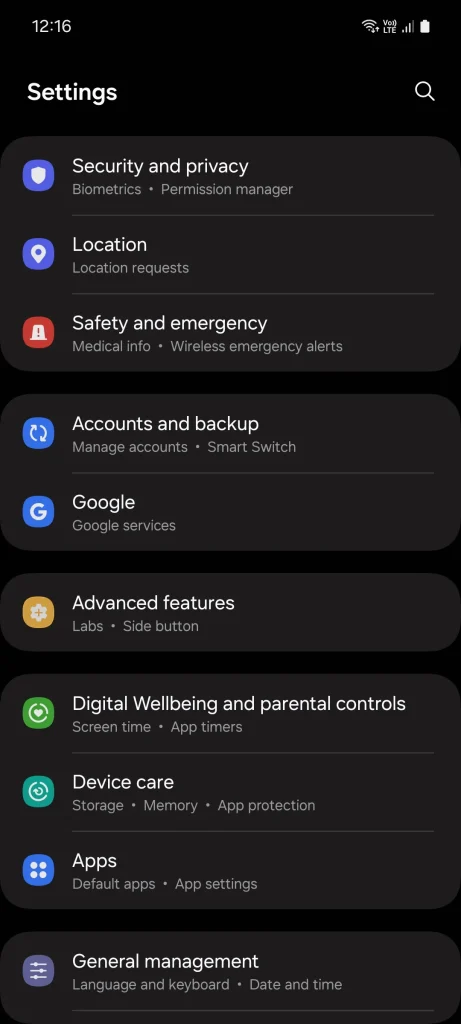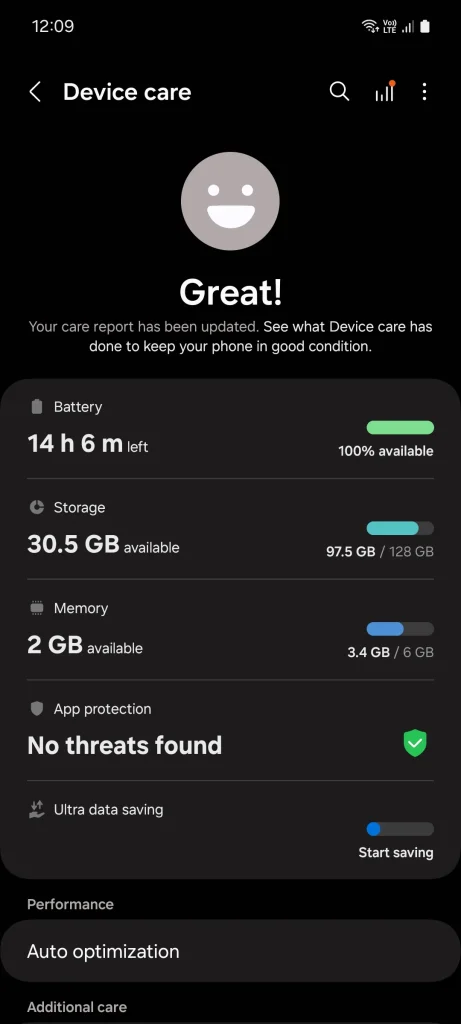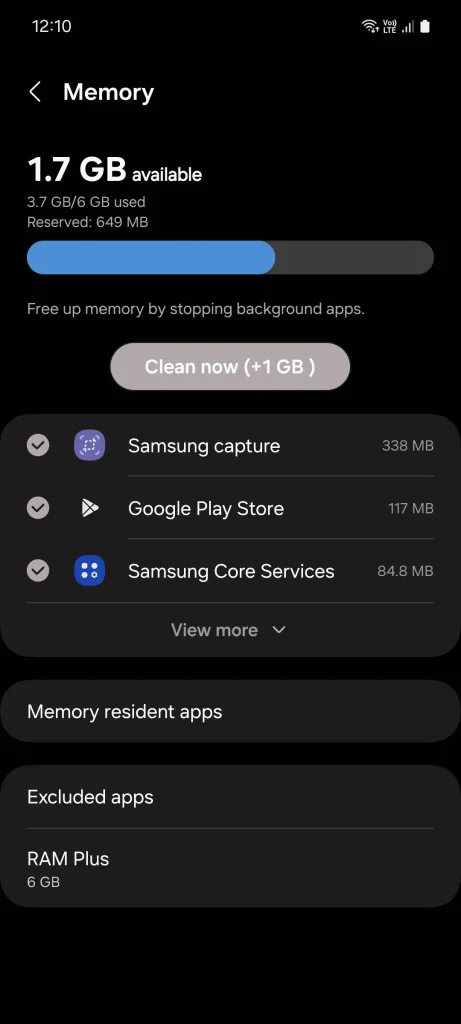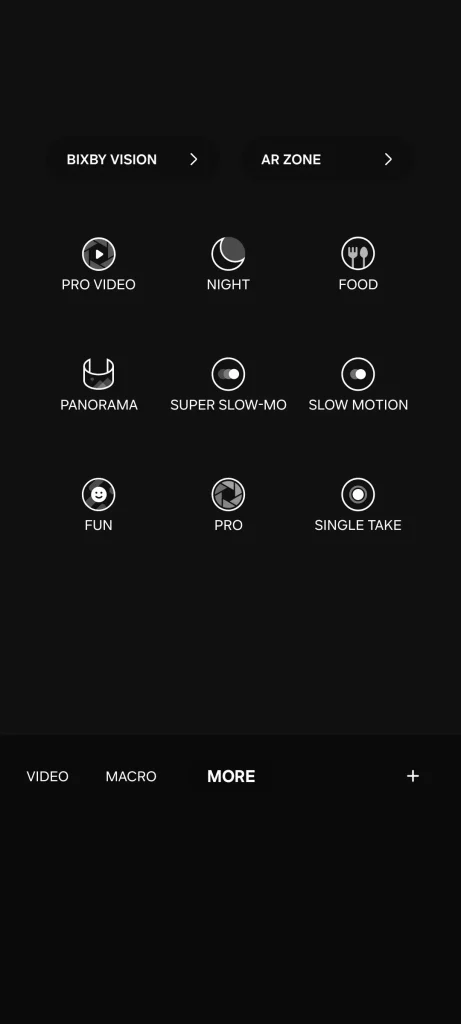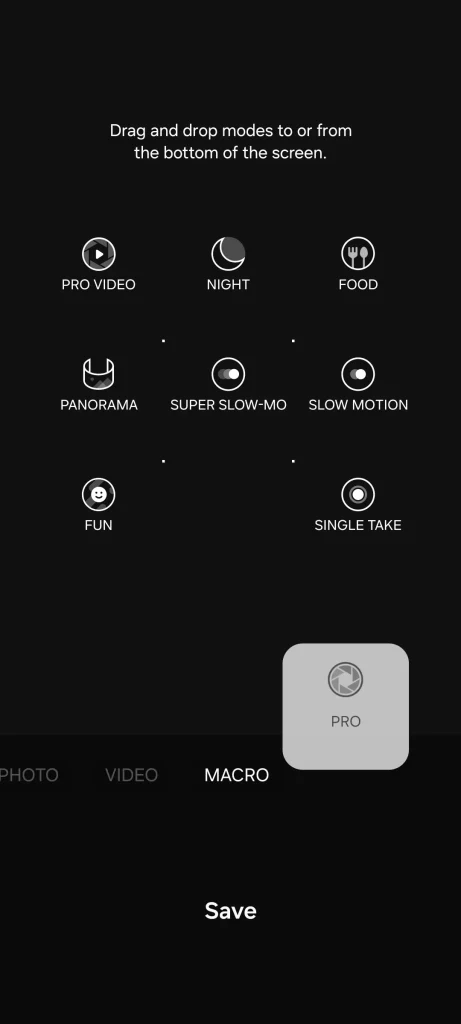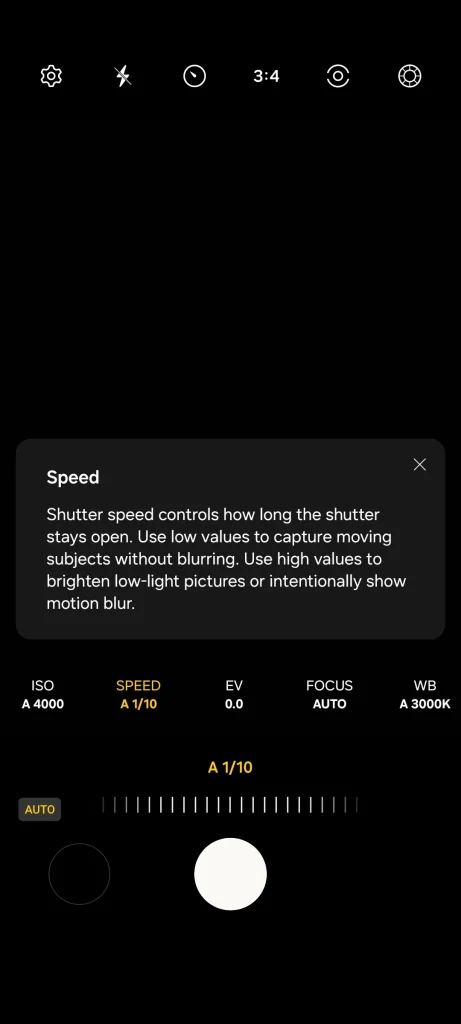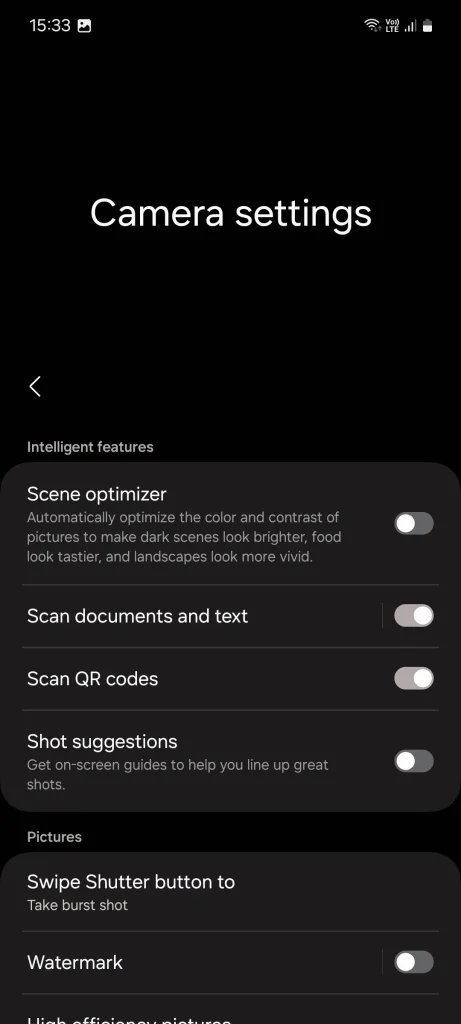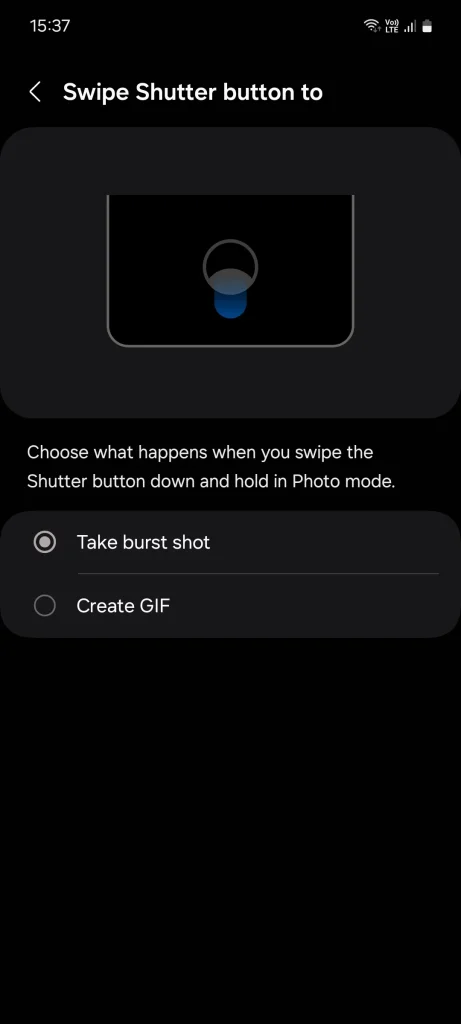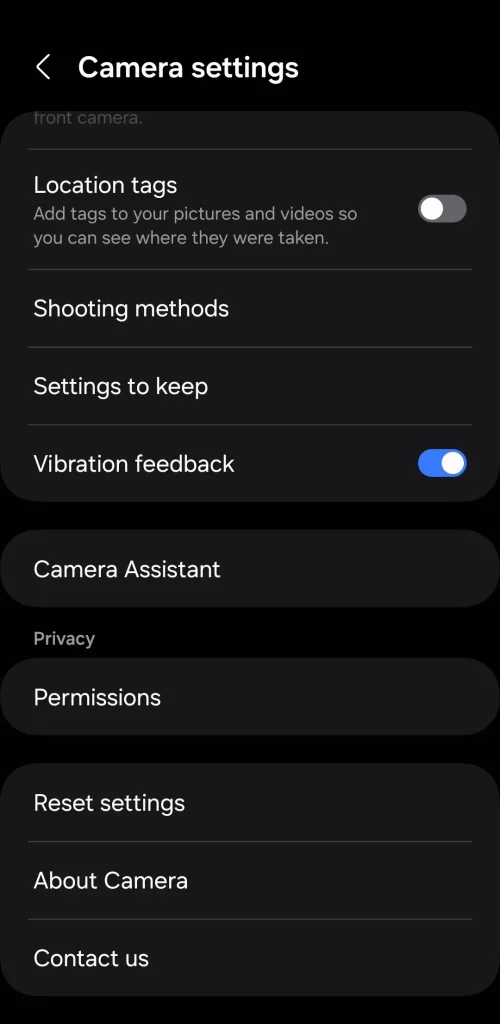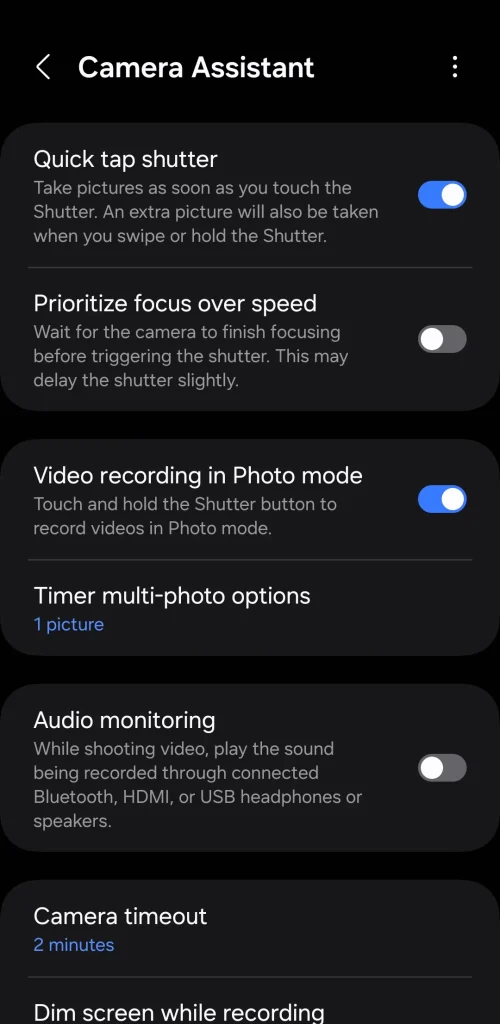كيفية تقليل تأخير الغالق في هواتف Samsung
تشتهر هواتف Samsung، خاصةً تلك ذات الميزانيات المتوسطة، بتأخير الغالق الملحوظ. يمكن أن يؤدي الغالق البطيء إلى صور ضبابية ويجعل من الصعب عليك تصوير الأهداف المتحركة. لحسن الحظ، هناك عدد من الإجراءات التي يمكنك اتخاذها للتخفيف من هذه المشكلة.

7. إغلاق التطبيقات الأخرى ومحو الذاكرة
يُعد تطبيق الكاميرا أحد أكثر التطبيقات استهلاكًا لموارد الهاتف، لذا فإن ضمان تشغيله بسلاسة يتطلب توفر مساحة كبيرة من الذاكرة. إذا كانت معظم الذاكرة مشغولة بالفعل بواسطة تطبيقات تعمل في الخلفية وعمليات نظام أخرى، فإن تطبيق الكاميرا يميل إلى التعطل.
يؤدي نقص الذاكرة الكافية إلى بطء معالجة الصور، وبالتالي زيادة تأخير الغالق. لهذا السبب، من المستحسن محو ذاكرة هاتفك قبل استخدام تطبيق الكاميرا. للقيام بذلك، انتقل إلى الإعدادات > العناية بالجهاز > الذاكرة، ثم انقر فوق تنظيف الآن. تعمل هذه العملية على تحرير مساحة إضافية في الذاكرة، مما يسمح لتطبيق الكاميرا بالعمل بكفاءة أكبر.
قد تلاحظ أن بعض التطبيقات تستمر في إعادة التشغيل والعمل في الخلفية حتى بعد محوها من الذاكرة، مما يؤدي إلى استهلاك طاقة المعالجة. لتجنب ذلك، يمكنك وضعها في وضع السكون العميق من خلال الانتقال إلى الإعدادات > البطارية > حدود استخدام الخلفية > تطبيقات السكون العميق وتحديد التطبيقات التي تسبب المشكلة. يُعد وضع السكون العميق أداة فعالة للتحكم في استهلاك البطارية وتحسين أداء الهاتف.
6. اضغط على هدفك للتركيز
يلتقط معظم الناس الصور على هواتفهم ببساطة عن طريق فتح تطبيق الكاميرا والنقر على زر الغالق. تُعد هذه الطريقة مريحة، لكنها قد تزيد بشكل كبير من تأخير الغالق.
إذا لم تضغط على هدفك للتركيز قبل التقاط الصورة، فسيتعين على هاتفك أن يستغرق ثانية أو ثانيتين إضافيتين لتخمين الهدف والتركيز عليه وضبط إعدادات الكاميرا مثل ISO وسرعة الغالق وتوازن اللون الأبيض وفقًا لذلك. ولا يكون هذا التخمين دقيقًا دائمًا، لذا قد تركز الكاميرا على الشيء الخطأ.
إذا نقرت للتركيز يدويًا، فستعرف الكاميرا ما هو الهدف وستكون جاهزة للتصوير. يمكنك أيضًا النقر على رمز القفل في عدسة الكاميرا لتجميد إعدادات الكاميرا الحالية حتى لا تتغير عن طريق الخطأ أثناء التصوير.
5. تقليل دقة الصورة
يؤدي التصوير بدقة أعلى إلى الحصول على ملف أكبر حجمًا بحيث يمكنك تكبيره دون فقدان الكثير من التفاصيل، ولكنه يتطلب أيضًا من هاتفك إجراء المزيد من معالجة الصور وبالتالي يستغرق وقتًا أطول. يظهر هذا بشكل خاص على الأجهزة الأقل تكلفة نظرًا لأن معالجاتها أضعف.
يؤدي التقاط الصور بدقة أقل إلى تقليل أوقات المعالجة وبالتالي يساعد في تقليل تأخير الغالق. يوصى بشدة باختيار دقة أقل إذا كنت تقوم بالتصوير ليلًا، لأن التصوير بدقة عالية يميل إلى إضافة تشويش على الصورة في البيئات المظلمة.

تأتي هواتف Samsung الرائدة بكاميرا ضخمة بدقة 200 ميجابكسل. لكن هل يحتاج أي شخص حقًا إلى كل هذه البكسلات؟
4. استخدام الوضع الاحترافي لضبط سرعة الغالق يدويًا
يُتيح لك الوضع الاحترافي تحكمًا دقيقًا في إعدادات الكاميرا. من خلال زيادة سرعة الغالق يدويًا، يمكنك تقليل التأخير بشكل ملحوظ. ومع ذلك، ضع في اعتبارك أن خفضها كثيرًا قد يؤدي إلى تعتيم الصورة، لذا قد تضطر إلى ضبط ISO وفقًا لذلك للحصول على أفضل النتائج.
لاستخدام الوضع الاحترافي، اسحب صف أوضاع الكاميرا وانتقل إلى علامة التبويب المزيد. هنا، اسحب المربع المسمى “احترافي”، وضعه جنبًا إلى جنب مع أوضاع الكاميرا الأخرى، واضغط على حفظ. في الوضع الاحترافي، استخدم شريط التمرير لضبط سرعة الغالق يدويًا.
لا يُنصح بزيادة سرعة الغالق إذا كنت تقوم بالتصوير في بيئات أكثر قتامة، لأن إغلاق الغالق مبكرًا يعني أن هاتفك لن يكون قادرًا على التقاط ما يكفي من الضوء، مما يؤدي إلى صور مُحببة. إذا كنت تقوم بتصوير مناظر طبيعية في النهار أو أشياء في غرفة جيدة الإضاءة، فيمكنك تجربة سرعة الغالق.
3. التقط صورًا متتالية للحصول على لقطات مثالية
عند تصوير الأهداف المتحركة، استخدم وضع التصوير المتتالي “Burst Mode” لضمان عدم تفويت أي لحظة حاسمة. يُعد هذا الوضع مثاليًا لالتقاط الصور المتتابعة بسرعة عالية، مما يُتيح لك اختيار أفضل لقطة بدقة دون الحاجة إلى توقيت مثالي.
لتنشيط هذا الوضع، افتح تطبيق الكاميرا، وانتقل إلى “الإعدادات”، وانقر على خيار “زر الغالق السريع” ثم حدد “التقاط صورة متتابعة”. الآن، يمكنك سحب زر الغالق لأسفل لالتقاط صور متتالية. سيتم تنظيم الصور التي تم التقاطها في وضع التصوير المتتالي تحت مُجمّع واحد، بحيث لا يصبح معرض الصور مُزدحمًا.
تجدر الإشارة إلى أن وضع التصوير المتتالي “Burst Mode” لا يُدعم في ظروف الإضاءة المنخفضة، لذا تأكد من وجود إضاءة كافية عند استخدام هذه الميزة.
2. إيقاف تشغيل Auto HDR ومحسّن المشهد والفلاتر
إن تطبيق الفلاتر، وتفعيل Auto HDR، واستخدام ميزات كاميرا Samsung مثل مُحسّن المشهد، يضيف عبئًا إضافيًا على عملية معالجة الصور وقد يعيق التقاط الصور بشكل متسلسل، لذا جرّب تعطيلها من إعدادات الكاميرا.
تعمل تقنية Auto HDR عن طريق التقاط صور متعددة بمستويات مختلفة من التعريض الضوئي ودمجها لإنشاء صورة واحدة بتفاصيل أكثر. على الرغم من فائدتها، إلا أن هذه العملية تستغرق وقتًا وقد تجعل صورتك تبدو غير طبيعية في بعض الأحيان.
يحدد مُحسّن المشهد ما تنظر إليه ويعزز اللون والتباين وفقًا لذلك، لكن نتائجه ليست دائمًا أفضل بشكل موضوعي. يمكن تطبيق الفلاتر بعد التقاط صورة من خلال تطبيق Samsung Gallery أو عبر تطبيقات تحرير الصور من جهات خارجية.
1. استخدام وحدة مساعد الكاميرا في Good Lock
تحتوي حزمة تخصيص Samsung، Good Lock، على جميع أنواع الوحدات لمساعدتك في تحقيق أقصى استفادة من جهازك. إحدى هذه الوحدات هي مساعد الكاميرا، وتتضمن ميزة مخصصة لتقليل تأخير الغالق، تسمى Quick Tap Shutter.
كما ترى، بشكل افتراضي، تلتقط الكاميرا صورة فقط عند تحرير زر الغالق. ولكن عند تمكين Quick Tap Shutter، يتم التقاط الصورة بمجرد لمس الزر. إنه تغيير بسيط، لكنه قد يساعد عند التقاط لحظات تحدث في جزء من الثانية.
نظرًا لأنه تطبيق حصري من Samsung، يمكنك فقط تنزيل تطبيق مساعد الكاميرا من Galaxy Store، وليس من متجر Google Play. بمجرد تثبيته، قم بتشغيل تطبيق الكاميرا، وانتقل إلى الإعدادات > مساعد الكاميرا، وقم بتمكين زر تبديل Quick Tap Shutter.
من غير المحتمل أن يحدث استخدام واحدة أو اثنتين فقط من هذه النصائح فرقًا كبيرًا، ولكن استخدامها جميعًا في انسجام تام يجب أن يجلب بالفعل تحسينات ملحوظة. بالطبع، لا تتوقع مرونة تشبه iPhone؛ لا يوجد سوى الكثير مما يمكنك فعله كمستخدم لتحسين نظام الكاميرا.